Use tópicos para organizar e fazer a curadoria de conhecimentos da comunidade. Use hashtags para apoiar a discussão orgânica e aumentar a conscientização sobre campanhas ativas em sua organização.
Adicionar um tópico
Adicione um tópico a uma conversa em uma comunidade para concentrar a discussão. Os membros da comunidade que criam um novo tópico o seguem automaticamente.
Iniciar uma conversa:
-
Selecione Adicionar tópicos.
-
Digite o nome do tópico no painel Adicionar tópicos .
-
Selecione um tópico nos resultados correspondentes. Se não houver correspondência, selecione Criar novo tópico para criar um novo tópico com uma descrição.
-
Poste seu início de conversa.
Observação: Os tópicos são aplicados a todo o thread de conversa, não a mensagens individuais.
Editar um tópico
Adicione ou remova tópicos de um thread de conversa usando o aplicativo Viva Engage, Web ou aplicativos móveis.
-
Selecione o botão conversa Mais opções

Para adicionar um tópico, digite o nome do tópico no campo Adicionar tópicos . Você verá seus tópicos exibidos como marcas à direita de um ícone de marca.
Para remover um tópico, selecione o X ao lado dele.
-
Para adicionar um tópico, clique em Criar novo tópico no menu suspenso. Na caixa de diálogo Criar novo tópico , preencha os campos Nome do Tópico e Descrição . Selecione OK.
-
Você verá uma caixa de diálogo Criada pelo Tópico com a seguinte mensagem de confirmação criada pelo Tópico :
Você está listado em pessoas conectadas a este tópico. Para fazer uma alteração ou editar detalhes do tópico, acesse a página de tópicos [Nome do tópico]. O [nome do tópico] está listado em um hiperlink azul na parte inferior da página.
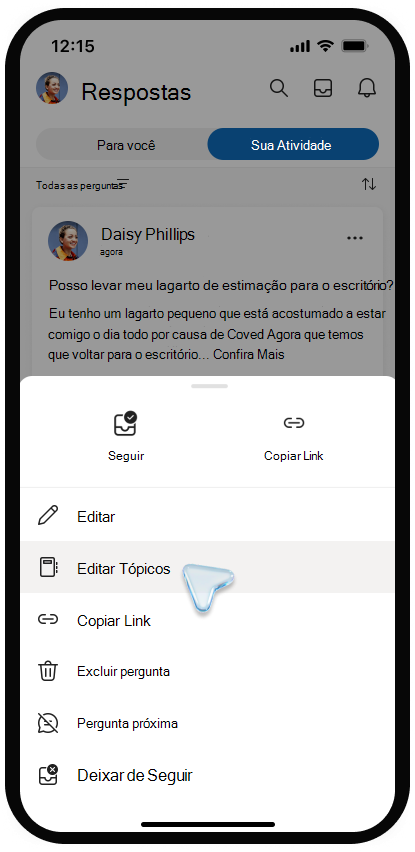
Exibir a página do tópico
Cada tópico tem uma página de tópico correspondente em que você pode ver conversas marcadas com esse tópico.
-
Para abrir a página de tópicos, selecione um tópico.A página de tópico indica quantas pessoas seguem o tópico e quem são. Os gerentes e administradores de conhecimento podem usar essas informações para medir o interesse no tópico e encontrar potenciais colaboradores.
Exibir perguntas para tópicos
-
Na parte superior da página, abaixo do nome do tópico, selecione a seta para baixo no filtro de tópico. Por padrão, o filtro é definido como Todas as Conversas.
-
Escolha Todas as perguntas para ver todas as perguntas para o tópico.
Editar o nome ou a descrição do tópico
Administradores de locatários e criadores de tópicos podem editar o nome e a descrição de um tópico. O nome e a descrição são mostrados na página do tópico e disponibilizados ao adicionar um tópico a uma conversa.
-
Na página tópico, selecione Editar tópico.
-
Atualize o nome ou a descrição do tópico.
-
Selecione Enviar.
Adicionar uma hashtag
Adicione hashtags às mensagens para que elas apareçam com mais facilidade nas pesquisas.
Adicione o símbolo de hashtag # antes do palavra-chave que você deseja marcar em sua mensagem.
Exibir conversas com hashtags semelhantes
Selecione uma hashtag para pesquisar mensagens com essa hashtag específica no locatário. Você só verá as mensagens que você tem permissões para exibir.










